បាតុភូតធម្មតាមួយ - កុំព្យួទ័របានចាប់ផ្តើមដំណើរការយឺតវីនដូចាប់ផ្តើម ១០ នាទីហើយដើម្បីរងចាំបើកកម្មវិធីបើកអ៊ីនធឺណេតអ្នកត្រូវមានការអត់ធ្មត់អោយបានល្អ។ នៅក្នុងអត្ថបទនេះយើងនឹងនិយាយអំពីវិធីងាយស្រួលបំផុតដើម្បីបង្កើនល្បឿនកុំព្យូទ័រជាមួយវីនដូ ១០ វីនដូ ៨,១ និង ៧ ។
ការណែនាំត្រូវបានធ្វើឡើងជាចម្បងសម្រាប់អ្នកប្រើប្រាស់ថ្មីថ្មោងដែលមិនធ្លាប់គិតអំពីវិធីដែលភ្នាក់ងារ MediaGet, Zona, Mail.Ru ឬកម្មវិធីផ្សេងទៀតប៉ះពាល់ដល់ល្បឿនការងារដូចជាតំឡើងកម្មវិធីជាច្រើនដែលបង្កើនល្បឿនកុំព្យូទ័រឬរចនាដើម្បីសម្អាតវា។ ប៉ុន្តែជាការពិតទាំងនេះមិនមែនជាបុព្វហេតុតែមួយដែលអាចបណ្តាលឱ្យកុំព្យូទ័រដើរយឺតនោះទេដែលខ្ញុំនឹងពិចារណានៅទីនេះ។ ជាទូទៅបន្ត។
ធ្វើបច្ចុប្បន្នភាពឆ្នាំ ២០១៥៖ សៀវភៅដៃត្រូវបានសរសេរឡើងវិញស្ទើរតែទាំងស្រុងដើម្បីឆ្លុះបញ្ចាំងពីភាពពិតនាពេលបច្ចុប្បន្ននេះ។ បានបន្ថែមចំណុចនិងការបន្ថែមដែលត្រូវបានរចនាឡើងដើម្បីកែលម្អការអនុវត្តកុំព្យូទ័រឬកុំព្យូទ័រយួរដៃរបស់អ្នក។
វិធីបង្កើនល្បឿនកុំព្យូទ័ររបស់អ្នក - គោលការណ៍គ្រឹះ
មុនពេលនិយាយអំពីសកម្មភាពជាក់លាក់ដែលអាចត្រូវបានអនុវត្តដើម្បីបង្កើនល្បឿនកុំព្យួទ័រវាសមហេតុផលក្នុងការកត់សម្គាល់ទិដ្ឋភាពមូលដ្ឋានមួយចំនួនដែលប៉ះពាល់ដល់ល្បឿននៃប្រព័ន្ធប្រតិបត្តិការនិងឧបករណ៍។
ធាតុដែលបានសម្គាល់ទាំងអស់គឺដូចគ្នាសម្រាប់វីនដូ 10 វីនដូ 8.1 និង 7 ហើយទាក់ទងទៅនឹងកុំព្យួទ័រទាំងនោះដែលដំណើរការបានល្អពីមុន (ដូច្នេះខ្ញុំមិនសម្គាល់ទេឧទាហរណ៍ចំនួន RAM តូចមួយសន្មតថាវាគ្រប់គ្រាន់ហើយ) ។
- មូលហេតុចម្បងមួយដែលកុំព្យូទ័រដំណើរការយឺត ៗ គឺដំណើរការផ្ទៃខាងក្រោយគ្រប់ប្រភេទដែលជាសកម្មភាពរបស់កម្មវិធីទាំងនោះដែលកុំព្យូទ័រដំណើរការ“ ដោយសម្ងាត់” ។ រូបតំណាងទាំងអស់នោះដែលអ្នកឃើញ (ហើយរូបខ្លះមិនមាន) នៅផ្នែកខាងក្រោមផ្នែកខាងស្តាំក្នុងតំបន់ជូនដំណឹងវីនដូដំណើរការក្នុងកម្មវិធីគ្រប់គ្រងភារកិច្ច - ទាំងអស់នេះប្រើធនធានកុំព្យូទ័ររបស់អ្នកបន្ថយល្បឿនការងារ។ សម្រាប់អ្នកប្រើប្រាស់ជាមធ្យមស្ទើរតែច្រើនជាងពាក់កណ្តាលនៃកម្មវិធីដែលដំណើរការនៅផ្ទៃខាងក្រោយគឺមិនចាំបាច់នៅទីនោះទេ។
- បញ្ហាជាមួយនឹងប្រតិបត្តិការឧបករណ៍ - ប្រសិនបើអ្នក (ឬអ្នកផ្សេងទៀតដែលបានដំឡើងវីនដូ) មិនប្រាកដថាកម្មវិធីបញ្ជាផ្លូវការត្រូវបានតំឡើងសម្រាប់កាតវីដេអូនិងឧបករណ៍ផ្សេងទៀត (ហើយមិនមែនឧបករណ៍ដែលប្រព័ន្ធប្រតិបត្តិការដំឡើងដោយខ្លួនឯងទេ) ប្រសិនបើផ្នែករឹងកុំព្យូទ័រមួយចំនួន វាចម្លែកឬកុំព្យូទ័របង្ហាញសញ្ញានៃការឡើងកម្តៅខ្លាំង - អ្នកគួរតែធ្វើដូចនេះប្រសិនបើអ្នកចាប់អារម្មណ៍នឹងកុំព្យូទ័រដែលដំណើរការលឿន។ ដូចគ្នានេះផងដែរមិនគួររំពឹងថានឹងមានសកម្មភាពរន្ទះលឿនពីឧបករណ៍ដែលហួសសម័យនៅក្នុងលក្ខខណ្ឌថ្មីនិងជាមួយកម្មវិធីថ្មី។
- ដ្រាយវ៍រឹង - ដ្រាយវ៍រឹងយឺតមួយដែលពេញឬមិនដំណើរការ HDD អាចនាំឱ្យដំណើរការយឺតនិងបង្កកប្រព័ន្ធ។ ប្រសិនបើដ្រាយវ៍រឹងរបស់កុំព្យូទ័ររបស់អ្នកបង្ហាញសញ្ញាមិនដំណើរការឧទាហរណ៍ធ្វើឱ្យមានសម្លេងចម្លែកអ្នកគួរតែពិចារណាជំនួសវា។ ដោយឡែកពីគ្នាខ្ញុំកត់សម្គាល់ថា ការទិញថ្ងៃនេះ SSD ជំនួសវិញ HDD ផ្តល់នូវការកើនឡើងយ៉ាងច្បាស់បំផុតនូវល្បឿនកុំព្យូទ័រឬកុំព្យូទ័រយួរដៃ.
- មេរោគនិងមេរោគ - អ្នកប្រហែលជាមិនដឹងថាមានអ្វីដែលមិនចង់បានឬបង្កអន្តរាយដល់កុំព្យូទ័ររបស់អ្នកទេ។ ហើយជាលទ្ធផលវានឹងប្រើប្រាស់ធនធានប្រព័ន្ធឥតគិតថ្លៃ។ ជាធម្មតាវាសមនឹងលុបរបស់ទាំងអស់នោះចោលប៉ុន្តែខ្ញុំនឹងសរសេរបន្ថែមទៀតអំពីរបៀបធ្វើវានៅផ្នែកខាងក្រោម។
ប្រហែលជាបញ្ជីរាយសំខាន់ៗទាំងអស់។ យើងឈានទៅរកការសម្រេចចិត្តនិងសកម្មភាពដែលអាចជួយក្នុងការងាររបស់យើងនិងដោះហ្វ្រាំងចេញ។
យកកម្មវិធីចេញពីវីនដូពេលចាប់ផ្តើម
មូលហេតុដំបូងនិងមូលហេតុដែលកុំព្យូទ័រចាប់ផ្តើមយូរ (ឧទាហរណ៍រហូតដល់ពេលដែលអ្នកអាចចាប់ផ្តើមអ្វីមួយនៅលើវីនដូ) ហើយក៏ដំណើរការយឺត ៗ សម្រាប់អ្នកប្រើប្រាស់ថ្មីថ្មោងផងដែរ - ចំនួនធំនៃកម្មវិធីផ្សេងៗដែលចាប់ផ្តើមដោយស្វ័យប្រវត្តិ។ នៅពេលចាប់ផ្តើមវីនដូ។ អ្នកប្រើប្រាស់អាចដឹងអំពីពួកគេផងដែរប៉ុន្តែត្រូវពិចារណាថាពួកគេត្រូវការហើយមិនភ្ជាប់សារៈសំខាន់ពិសេសទៅពួកគេទេ។ ទោះយ៉ាងណាក៏ដោយសូម្បីតែកុំព្យូទ័រទំនើបដែលមានស្នូលខួរក្បាលនិងចំនួន RAM ច្រើនអាចចាប់ផ្តើមថយចុះយ៉ាងខ្លាំងប្រសិនបើអ្នកមិនតាមដានអ្វីដែលកំពុងចាប់ផ្តើម។
ស្ទើរតែគ្រប់កម្មវិធីទាំងអស់ដែលចាប់ផ្តើមដោយស្វ័យប្រវត្តិនៅពេលអ្នកចូលវីនដូបន្តដំណើរការក្នុងផ្ទៃខាងក្រោយកំឡុងពេលវេនរបស់អ្នក។ ទោះយ៉ាងណាក៏ដោយមិនមែនពួកគេទាំងអស់សុទ្ធតែត្រូវការនៅទីនោះទេ។ ឧទាហរណ៍ធម្មតានៃកម្មវិធីដែលមិនគួររក្សាទុកនៅពេលចាប់ផ្តើមដំណើរការប្រសិនបើល្បឿនមានសារៈសំខាន់សម្រាប់អ្នកហើយអ្នកត្រូវដកហ្វ្រាំងកុំព្យូទ័រចេញ៖
- កម្មវិធីម៉ាស៊ីនបោះពុម្ពនិងម៉ាស៊ីនស្កេន - ប្រសិនបើអ្នកព្រីនពី Word និងអ្នកកែសំរួលឯកសារផ្សេងទៀតស្កេនតាមកម្មវិធីផ្ទាល់ខ្លួនកម្មវិធីនិពន្ធរឺក្រាហ្វិចដូចគ្នាបន្ទាប់មកមិនមែនកម្មវិធីទាំងអស់នៃម៉ាស៊ីនព្រីនម៉ាស៊ីនព្រីនធ័រឬម៉ាស៊ីនស្កេនមិនចាំបាច់នៅពេលចាប់ផ្តើមទេ - មុខងារចាំបាច់ទាំងអស់នឹងដំណើរការ។ ហើយបើគ្មានពួកគេទេហើយបើឧបករណ៍ណាមួយត្រូវការវាគ្រាន់តែរត់ពីបញ្ជីកម្មវិធីដែលបានដំឡើង។
- អតិថិជន Torrent - នេះមិនសាមញ្ញទេប៉ុន្តែក្នុងករណីទូទៅប្រសិនបើអ្នកមិនមានឯកសារច្រើនដើម្បីទាញយកអ្នកមិនចាំបាច់រក្សាទុក uTorrent ឬអតិថិជនផ្សេងទៀតនៅពេលចាប់ផ្តើមដំណើរការទេ: នៅពេលអ្នកសំរេចចិត្តទាញយកអ្វីមួយវានឹងចាប់ផ្តើមដោយខ្លួនឯង។ នៅសល់នៃពេលវេលារំខានដល់ការងារវាដំណើរការជានិច្ចជាមួយដ្រាយវ៍រឹងហើយប្រើចរាចរដែលសរុបអាចមានឥទ្ធិពលដែលមិនចង់បានលើការអនុវត្ត។
- ឧបករណ៍ប្រើប្រាស់សម្រាប់សម្អាតកុំព្យូទ័រម៉ាស៊ីនស្កេនយូអេសប៊ីនិងកម្មវិធីប្រើប្រាស់ផ្សេងៗទៀត - ប្រសិនបើអ្នកបានតំឡើងកំចាត់មេរោគបន្ទាប់មកវាគ្រប់គ្រាន់ហើយនៅក្នុងបញ្ជីកម្មវិធីដែលបានទាញយកដោយស្វ័យប្រវត្តិ (ហើយប្រសិនបើមិនបានដំឡើងសូមតំឡើងវា) ។ កម្មវិធីផ្សេងទៀតទាំងអស់ដែលត្រូវបានរចនាឡើងដើម្បីពន្លឿននិងការពារអ្វីៗគ្រប់យ៉ាងនៅពេលចាប់ផ្តើមដំណើរការគឺមិនត្រូវការក្នុងករណីភាគច្រើននោះទេ។
ដើម្បីលុបកម្មវិធីចេញពីការចាប់ផ្តើមអ្នកអាចប្រើឧបករណ៍ OS ស្តង់ដារ។ ឧទាហរណ៍នៅក្នុងវីនដូ 10 និងវីនដូ 8.1 អ្នកអាចចុចខាងស្តាំលើ "ចាប់ផ្តើម" បើកកម្មវិធីគ្រប់គ្រងភារកិច្ចចុចលើប៊ូតុង "ព័ត៌មានលម្អិត" (ប្រសិនបើបង្ហាញ) ហើយបន្ទាប់មកចូលទៅកាន់ផ្ទាំង "ចាប់ផ្តើម" ហើយមើលអ្វីដែលអាចរកបាននៅទីនោះ។ បិទកម្មវិធីនៅពេលចាប់ផ្តើម។
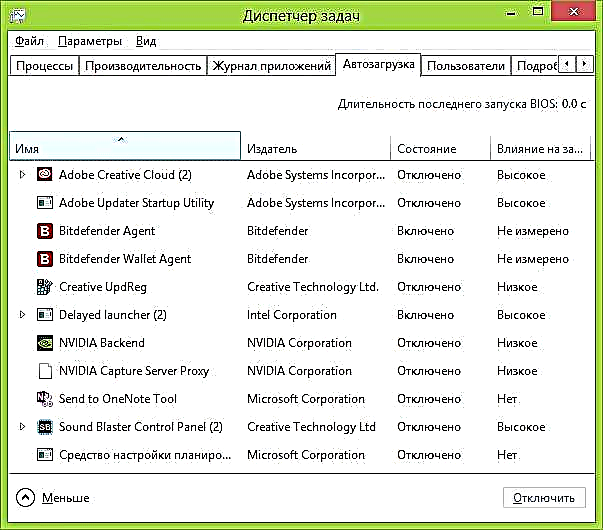
កម្មវិធីចាំបាច់ជាច្រើនដែលអ្នកតំឡើងអាចបន្ថែមខ្លួនគេដោយស្វ័យប្រវត្តិទៅក្នុងបញ្ជីពេលចាប់ផ្តើម៖ Skype, យូធ្យូបនិងកម្មវិធីផ្សេងទៀត។ ពេលខ្លះវាល្អពេលខ្លះវាអាក្រក់។ ស្ថានភាពកាន់តែអាក្រក់បន្តិចប៉ុន្តែស្ថានភាពដែលកាន់តែញឹកញាប់គឺនៅពេលដែលអ្នកតំឡើងកម្មវិធីដែលចង់បានភ្លាមៗដោយចុចប៊ូតុង "បន្ទាប់" យល់ព្រមនឹងធាតុ "ដែលបានណែនាំ" ទាំងអស់ហើយបន្ថែមលើកម្មវិធីខ្លួនវាទទួលបានបរិមាណជាក់លាក់នៃកម្មវិធីដែលត្រូវបានចែកចាយតាមរបៀបនេះ។ ទាំងនេះមិនមែនជាមេរោគទេ - គ្រាន់តែជាកម្មវិធីផ្សេងៗដែលអ្នកមិនត្រូវការប៉ុន្តែវានៅតែបង្ហាញលើកុំព្យូទ័ររបស់អ្នកចាប់ផ្តើមដោយស្វ័យប្រវត្តិហើយពេលខ្លះវាមិនងាយស្រួលក្នុងការយកចេញ (ឧទាហរណ៍ប្រភេទ Mail.ru Sputnik) ។
បន្ថែមលើប្រធានបទនេះ៖ វិធីលុបកម្មវិធីចេញពីវីនដូ ៨, កម្មវិធីចាប់ផ្ដើមក្នុងវីនដូ ៧
យកមេរោគចេញ
អ្នកប្រើប្រាស់ជាច្រើនមិនដឹងថាមានបញ្ហាអ្វីកើតឡើងនៅលើកុំព្យួទ័ររបស់ពួកគេហើយពួកគេក៏មិនស៊ាំនឹងវាដែរដែលធ្វើឱ្យវាថយចុះដោយសារតែវត្តមាននៃកម្មវិធីព្យាបាទនិងសក្តានុពលដែលមិនចង់បាននៅលើវា។
មនុស្សជាច្រើនសូម្បីតែពូកែកំចាត់មេរោគមិនយកចិត្តទុកដាក់ចំពោះកម្មវិធីប្រភេទនេះទេ។ ប៉ុន្តែអ្នកគួរតែយកចិត្តទុកដាក់ចំពោះវាប្រសិនបើអ្នកមិនពេញចិត្តនឹងការផ្ទុកវីនដូនិងដំណើរការកម្មវិធីអស់រយៈពេលជាច្រើននាទី។

មធ្យោបាយងាយស្រួលបំផុតដើម្បីផ្ទៀងផ្ទាត់យ៉ាងឆាប់រហ័សថាតើមេរោគកំពុងបណ្តាលឱ្យកុំព្យូទ័ររបស់អ្នកថយចុះដែរឬទេគឺត្រូវដំណើរការស្កេនដោយប្រើឧបករណ៍ប្រើប្រាស់ AdwCleaner ឬ Malwarebytes Antimalware ដោយឥតគិតថ្លៃហើយមើលអ្វីដែលពួកគេរកឃើញ។ ក្នុងករណីជាច្រើនការសំអាតសាមញ្ញដោយប្រើកម្មវិធីទាំងនេះធ្វើអោយប្រសើរឡើងនូវការសម្តែងដែលអាចមើលឃើញនៃប្រព័ន្ធ។
ច្រើនទៀត៖ ឧបករណ៍កម្ចាត់មេរោគ។
កម្មវិធីបង្កើនល្បឿនកុំព្យូទ័រ
មនុស្សជាច្រើនស្គាល់កម្មវិធីគ្រប់ប្រភេទដែលសន្យាថានឹងបង្កើនល្បឿនវីនដូ។ នេះរួមបញ្ចូលទាំង CCleaner, Auslogics Boostspeed, Razer Game Booster - មានឧបករណ៍ស្រដៀងគ្នាជាច្រើន។
តើខ្ញុំគួរប្រើកម្មវិធីបែបនេះទេ? ប្រសិនបើខ្ញុំនិយាយអំពីរឿងចុងក្រោយដែលថាវាមិនប្រសើរនោះប្រហែលជាពីរដំបូង - មែនវាសមនឹងវា។ ប៉ុន្តែនៅក្នុងបរិបទនៃការពន្លឿនការងាររបស់កុំព្យួទ័រមានតែអនុវត្តផ្នែកខ្លះនៃចំណុចទាំងនោះដែលត្រូវបានពិពណ៌នាខាងលើប៉ុណ្ណោះដោយដៃ។
- យកកម្មវិធីចេញពីការចាប់ផ្តើម
- យកកម្មវិធីដែលមិនចាំបាច់ចេញ (ឧទាហរណ៍ប្រើកម្មវិធីលុបក្នុង CCleaner)

ភាគច្រើនជម្រើសនិងមុខងារផ្សេងទៀតនៃ "ការសំអាត" មិននាំទៅរកការបង្កើនល្បឿនការងារលើសពីនេះទៅទៀតនៅក្នុងដៃដែលមិនមានប្រសិទ្ធិភាពពួកគេអាចនាំឱ្យមានឥទ្ធិពលផ្ទុយ (ឧទាហរណ៍ការបោសសំអាតឃ្លាំងសម្ងាត់កម្មវិធីរុករកច្រើនតែនាំឱ្យមានការផ្ទុកគេហទំព័រយឺតជាងមុន - មុខងារនេះមិនមានដើម្បីបង្កើនល្បឿនដូចជាចំនួនផ្សេងទៀត រឿងស្រដៀងគ្នា) ។ អ្នកអាចអានបន្ថែមអំពីបញ្ហានេះឧទាហរណ៍នៅទីនេះ: ការប្រើប្រាស់ CCleaner ជាមួយនឹងអត្ថប្រយោជន៍
ហើយចុងក្រោយកម្មវិធីដែលបង្កើនល្បឿនកុំព្យួទ័រគឺចាប់ផ្តើមហើយការងាររបស់ពួកគេនៅក្នុងផ្ទៃខាងក្រោយនាំឱ្យមានការថយចុះនៃការអនុវត្តហើយមិនមែនផ្ទុយមកវិញទេ។
លុបកម្មវិធីដែលមិនចាំបាច់ទាំងអស់ចេញ

សម្រាប់ហេតុផលដូចគ្នាដែលត្រូវបានពិពណ៌នាខាងលើកុំព្យូទ័ររបស់អ្នកអាចមានកម្មវិធីដែលមិនចាំបាច់ទាំងស្រុង។ បន្ថែមពីលើអ្វីដែលត្រូវបានដំឡើងដោយចៃដន្យទាញយកពីអ៊ីនធឺណិតហើយត្រូវបានគេបំភ្លេចចោលជាយូរមកហើយថាមិនចាំបាច់កុំព្យូទ័រយួរដៃក៏អាចមានកម្មវិធីដែលក្រុមហ៊ុនផលិតបានដំឡើងនៅទីនោះផងដែរ។ អ្នកមិនគួរគិតថាអ្វីៗទាំងអស់សុទ្ធតែចាំបាច់និងមានអត្ថប្រយោជន៍នោះទេ៖ អ្នកមិនត្រូវការម៉ាកអេមអេហ្វអេហ្វអេសអេហ្វអេសអេហ្វអេសចុចដើម្បីរត់និងកម្មវិធីផ្សេងៗដែលបានតំឡើងជាមុនលើកលែងតែវាត្រូវបានបម្រុងទុកដោយផ្ទាល់សម្រាប់គ្រប់គ្រងផ្នែករឹងរបស់កុំព្យូទ័រយួរដៃ។ ហើយវាត្រូវបានតំឡើងនៅលើកុំព្យួទ័រនៅពេលទិញតែដោយសារតែអ្នកផលិតទទួលបានប្រាក់ពីអ្នកអភិវឌ្ឍន៍សម្រាប់រឿងនេះ។
ដើម្បីមើលបញ្ជីកម្មវិធីដែលបានដំឡើងសូមចូលទៅកាន់ផ្ទាំងបញ្ជាវីនដូហើយជ្រើសរើស "កម្មវិធីនិងលក្ខណៈពិសេស" ។ ដោយប្រើបញ្ជីនេះអ្នកអាចលុបអ្វីៗទាំងអស់ដែលអ្នកមិនប្រើ។ ក្នុងករណីខ្លះវាល្អប្រសើរជាងក្នុងការប្រើកម្មវិធីពិសេសដើម្បីលុបកម្មវិធី (អ្នកមិនដំឡើង) ។
ធ្វើបច្ចុប្បន្នភាពកម្មវិធីបញ្ជាកាតវីនដូនិងក្រាហ្វិច

ប្រសិនបើអ្នកបានផ្តល់សិទ្ធិអនុញ្ញាតវីនដូបន្ទាប់មកខ្ញុំសូមណែនាំឱ្យតំឡើងការធ្វើបច្ចុប្បន្នភាពទាំងអស់ដោយស្វ័យប្រវត្តិដែលអាចត្រូវបានតំឡើងនៅក្នុងវីនដូទាន់សម័យ (ទោះបីជាតាមលំនាំដើមវាត្រូវបានតំឡើងរួចហើយនៅទីនោះក៏ដោយ) ។ ប្រសិនបើអ្នកបន្តប្រើច្បាប់ចម្លងខុសច្បាប់ខ្ញុំអាចនិយាយបានថានេះមិនមែនជាជំរើសដែលសមហេតុផលបំផុតនោះទេ។ ប៉ុន្តែអ្នកទំនងជាមិនជឿខ្ញុំទេ។ មធ្យោបាយមួយឬមធ្យោបាយផ្សេងទៀតក្នុងករណីធ្វើបច្ចុប្បន្នភាពរបស់អ្នកផ្ទុយទៅវិញមិនចង់បាន។
ចំពោះការធ្វើបច្ចុប្បន្នភាពកម្មវិធីបញ្ជាគួរតែត្រូវបានកត់សម្គាល់នៅទីនេះ: ស្ទើរតែអ្នកបើកបរតែមួយគត់ដែលគួរតែត្រូវបានធ្វើបច្ចុប្បន្នភាពជាទៀងទាត់ហើយដែលគួរឱ្យកត់សម្គាល់ប៉ះពាល់ដល់ដំណើរការកុំព្យូទ័រ (ជាពិសេសនៅក្នុងហ្គេម) គឺជាកម្មវិធីបញ្ជាកាតវីដេអូ។ អានបន្ត៖ វិធីធ្វើបច្ចុប្បន្នភាពកម្មវិធីបញ្ជាកាតវីដេអូ។
ដំឡើងអេសឌី
ប្រសិនបើអ្នកកំពុងពិចារណាថាតើត្រូវបង្កើន RAM ពី 4 ជីកាបៃទៅ 8 ជីកាបៃ (ឬជម្រើសផ្សេងទៀត) ទិញកាតវីដេអូថ្មីឬធ្វើអ្វីផ្សេងទៀតដើម្បីឱ្យអ្វីៗចាប់ផ្តើមលឿនជាងមុននៅលើកុំព្យូទ័ររបស់អ្នកខ្ញុំសូមណែនាំឱ្យអ្នកទិញដ្រាយវ៍អេសឌីជំនួសដ្រាយវ៍រឹងធម្មតា។
អ្នកប្រហែលជាធ្លាប់ឆ្លងកាត់ឃ្លាដូចជា "អេសអេសគឺជារឿងល្អបំផុតដែលអាចកើតឡើងចំពោះកុំព្យូទ័ររបស់អ្នក" ។ ហើយថ្ងៃនេះវាជាការពិតការកើនឡើងល្បឿននឹងឃើញច្បាស់។ ព័ត៌មានលម្អិត - តើអេសអេសអេស។
លើកលែងតែក្នុងករណីដែលអ្នកត្រូវការធ្វើឱ្យប្រសើរឡើងសម្រាប់ហ្គេមហើយដើម្បីបង្កើន FPS វានឹងសមហេតុផលក្នុងការទិញកាតវីដេអូថ្មី។
សម្អាតដ្រាយវ៍រឹង

ហេតុផលមួយទៀតដែលអាចធ្វើទៅបានសម្រាប់ប្រតិបត្តិការយឺត (ហើយទោះបីជាវាមិនមែនជាហេតុផលក៏ដោយវាជាការប្រសើរក្នុងការធ្វើវា) គឺជាដ្រាយវ៍រឹងមួយដែលត្រូវបានស្ទះជាមួយនឹងគ្រាប់ភ្នែក: ឯកសារបណ្តោះអាសន្នកម្មវិធីដែលមិនប្រើនិងច្រើនទៀត។ ពេលខ្លះអ្នកត្រូវជួបកុំព្យួទ័រដែលមានទំហំទំនេរត្រឹមតែមួយរយមេកាបៃនៅលើ HDD ។ ក្នុងករណីនេះប្រតិបត្តិការធម្មតារបស់វីនដូក្លាយជាមិនអាចទៅរួចទេ។ លើសពីនេះទៀតប្រសិនបើអ្នកបានដំឡើងអេសឌីអេសអេសបន្ទាប់មកនៅពេលបំពេញវាជាមួយព័ត៌មានខាងលើដែនកំណត់ជាក់លាក់ (ប្រហែល 80%) វាចាប់ផ្តើមដំណើរការយឺត ៗ ។ នៅទីនេះអ្នកអាចអានវិធីសម្អាតថាសពីឯកសារដែលមិនចាំបាច់។
ធ្វើអោយខូចដ្រាយវ៍រឹងរបស់អ្នក
ការយកចិត្តទុកដាក់: ខ្ញុំគិតថាធាតុនេះហួសសម័យហើយនៅថ្ងៃនេះ។ វីនដូ ១០ និងវីនដូ ៨,១ ប្រព័ន្ធប្រតិបត្តិការធ្វើអោយខូចដ្រាយវ៍រឹងរបស់អ្នកនៅផ្ទៃខាងក្រោយនៅពេលអ្នកមិនប្រើកុំព្យូទ័រហើយការ defragmentation មិនចាំបាច់សំរាប់ប្រភេទ SSD ទេ។ ម៉្យាងទៀតនីតិវិធីនឹងមិនបង្កគ្រោះថ្នាក់ច្រើនទេ។
ប្រសិនបើអ្នកមានដ្រាយវ៍រឹងធម្មតា (មិនមែនអេសឌីអេសអេស) និងពេលវេលាច្រើនបានកន្លងផុតទៅហើយចាប់តាំងពីប្រព័ន្ធត្រូវបានតំឡើងកម្មវិធីនិងឯកសារត្រូវបានតំឡើងនិងដកចេញបន្ទាប់មកការបន្ទោបង់ឌីសអាចបង្កើនល្បឿនកុំព្យូទ័របន្តិច។ ដើម្បីប្រើវានៅក្នុងបង្អួច Explorer ចុចខាងស្តាំលើដ្រាយប្រព័ន្ធជ្រើសធាតុ "លក្ខណសម្បត្តិ" បន្ទាប់មកផ្ទាំង "សេវាកម្ម" ហើយនៅលើវាចុចប៊ូតុង "Defragment" ("បង្កើនប្រសិទ្ធភាព" នៅក្នុងវីនដូ 8) ។ ដំណើរការនេះអាចចំណាយពេលយូរដូច្នេះអ្នកអាចចាប់ផ្តើមបរិហារកេរ្តិ៍មុនពេលចាកចេញទៅធ្វើការឬនៅស្ថាប័នអប់រំហើយអ្វីៗនឹងត្រៀមសម្រាប់ការមកដល់របស់អ្នក។
ការរៀបចំឯកសារទំព័រ
ក្នុងករណីខ្លះវាសមហេតុផលក្នុងការកំណត់រចនាសម្ព័ន្ធឯករាជ្យនៃប្រតិបត្តិការឯកសារស្វបវីនដូ។ ករណីទូទៅបំផុតគឺកុំព្យូទ័រយួរដៃដែលមានរ៉េមទំហំ ៦-៨ ជីកាបៃឬច្រើនជាងនេះមាន HDD (មិនមែនអេសឌីអេសអេស) ។ ពិចារណាថាដ្រាយវ៍រឹងនៅលើកុំព្យូទ័រយួរដៃមានលក្ខណៈយឺតយ៉ាវតាមស្ថានភាពដែលបានពិពណ៌នាដើម្បីបង្កើនល្បឿនកុំព្យូទ័រយួរដៃអ្នកអាចព្យាយាមបិទឯកសារទំព័រ (លើកលែងតែសេណារីយ៉ូការងារជាក់លាក់ - ឧទាហរណ៍ការកែរូបថតនិងវីដេអូដែលមានជំនាញវិជ្ជាជីវៈ) ។
អានបន្ត៖ រៀបចំឯកសារស្វបវីនដូ
សេចក្តីសន្និដ្ឋាន
ដូច្នេះបញ្ជីចុងក្រោយនៃអ្វីដែលអាចធ្វើបានដើម្បីបង្កើនល្បឿនកុំព្យូទ័រ:- យកកម្មវិធីដែលមិនចាំបាច់ទាំងអស់ចេញពីការចាប់ផ្តើម។ ទុកឱ្យកំចាត់មេរោគហើយប្រហែលជា Skype ឬកម្មវិធីផ្សេងទៀតសម្រាប់ទំនាក់ទំនង។ អតិថិជនរបស់ Torrent, ផ្ទាំងបញ្ជា NVidia និង ATI, កណ្តឹងនិងផ្លុំកញ្ចែផ្សេងៗដែលមាននៅក្នុងប្រព័ន្ធវីនដូបង្កើតកម្មវិធីសម្រាប់ម៉ាស៊ីនបោះពុម្ពនិងម៉ាស៊ីនស្កេនម៉ាស៊ីនថតនិងទូរស័ព្ទដែលមានថេប្លេត - ទាំងអស់នេះនិងច្រើនទៀតមិនចាំបាច់នៅពេលចាប់ផ្តើមទេ។ ព្រីនធ័រនឹងដំណើរការ KIES អាចត្រូវបានចាប់ផ្តើមហើយដូច្នេះ torrent នឹងចាប់ផ្តើមដោយស្វ័យប្រវត្តិប្រសិនបើអ្នកសំរេចចិត្តទាញយកអ្វីមួយ។
- លុបកម្មវិធីដែលមិនចាំបាច់ទាំងអស់ចេញ។ មិនតែប៉ុណ្ណោះនៅពេលចាប់ផ្តើមមានកម្មវិធីដែលជះឥទ្ធិពលដល់ល្បឿនកុំព្យូទ័រ។ អ្នកការពារជាច្រើន Yandex និង Satellites Mail.ru, កម្មវិធីដែលមិនចាំបាច់ដែលត្រូវបានតំឡើងជាមុននៅលើកុំព្យូទ័រយួរដៃ។ ល។ - អ្វីៗទាំងអស់នេះក៏អាចជះឥទ្ធិពលដល់ល្បឿនកុំព្យូទ័រផងដែរដោយដំណើរការសេវាកម្មប្រព័ន្ធសម្រាប់ការងាររបស់វានិងតាមមធ្យោបាយផ្សេងទៀត។
- ធ្វើបច្ចុប្បន្នភាពវីនដូនិងកម្មវិធីបញ្ជាសម្រាប់កាតវីដេអូ។
- លុបឯកសារដែលមិនចាំបាច់ចេញពីដ្រាយវ៍រឹងបង្កើនទំហំទំនេរច្រើននៅលើប្រព័ន្ធ HDD ។ វាគ្មានន័យទេក្នុងការរក្សាទុកតេរ៉ាប៊ីនៃខ្សែភាពយន្តនិងរូបភាពដែលបានមើលរួចហើយជាមួយឌីសហ្គេមនៅក្នុងស្រុក។
- ប្រសិនបើអាច។
- រៀបចំឯកសារស្វបវីនដូ។
- ធ្វើអោយខូចដ្រាយវ៍រឹងរបស់អ្នក។ (ប្រសិនបើវាមិនមែនជាអេសអេស) ។
- កុំដំឡើងកំចាត់មេរោគច្រើន។ កំចាត់មេរោគមួយហើយទាំងអស់នោះមិនត្រូវដំឡើង“ ឧបករណ៍ប្រើប្រាស់បន្ថែមសម្រាប់ពិនិត្យមើលដ្រាយវ៍ពន្លឺ”“ ប្រឆាំងនឹងផែ្នក” ។ ល។ លើសពីនេះទៅទៀតកំចាត់មេរោគទីពីរ - ក្នុងករណីខ្លះវានាំឱ្យមានការពិតដែលថាវិធីតែមួយគត់ដើម្បីធ្វើឱ្យកុំព្យូទ័រដំណើរការធម្មតាគឺត្រូវដំឡើងវីនដូឡើងវិញ។
- ពិនិត្យកុំព្យូទ័ររបស់អ្នកពីមេរោគនិងមេរោគ។
ខ្ញុំសង្ឃឹមថាគន្លឹះទាំងនេះនឹងជួយនរណាម្នាក់ហើយនឹងបង្កើនល្បឿនកុំព្យូទ័រដោយមិនចាំបាច់ដំឡើងវីនដូឡើងវិញដែលជារឿយៗត្រូវបានគេប្រើជាមួយ "ហ្វ្រាំង" ។











